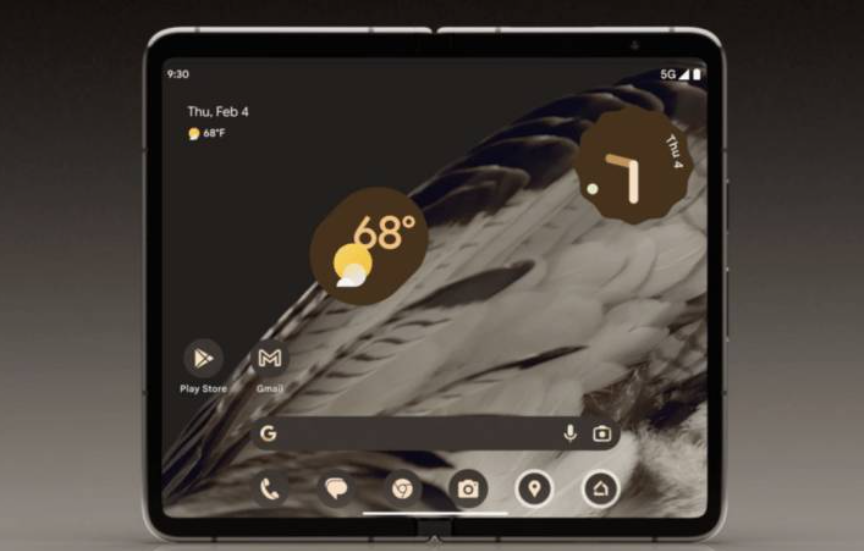如果你的手机储存空间不足,需要删除一些文件或应用程序来腾出空间。但是,你可能不知道哪个应用程序占用了多少空间,这时我们需要查看软件占用的储存空间。本文将为您介绍如何查看当前Android设备上每个应用程序占用的储存空间,以便你更好地管理你的储存空间。
.png)
1.打开设置菜单
首先,你需要打开设置菜单。在不同的Android设备上有不同的方法,但在大多数情况下,你可以在应用程序列表中找到“设置”应用程序并进行点击。然后,在“设置”菜单中找到“存储与USB”规则,点击进入存储选项。
2.查看应用程序存储情况
在“存储”菜单中,你将看到关于你设备存储容量的信息。在这个菜单中,你将找到所有已安装应用程序的列表。点击一个应用程序,就会显示出该程序占用的空间情况。
3.使用第三方应用程序管理器
如果你使用的是旧设备或者在查看“存储与USB”的菜单过程中出现了异常,你可以使用第三方应用程序管理器,例如ES文件浏览器或SD卡清理等其他应用程序。这些程序提供了更加详细的储存空间使用情况,并能够让你更好地管理储存空间。
4.清理应用数据缓存
大多数应用程序都会缓存数据,这些数据占用了大量的空间。为了释放空间,你可以查看“存储”菜单中的应用程序列表,并找到具体的应用程序,然后清楚该程序缓存。
5.管理储存
你可以管理你的储存,通过卸载不必要的应用程序和文件来节省空间。同时,我们建议你在使用应用程序后及时将其卸载,以免这些应用程序占用太多的储存空间。
6.增加储存空间
如果你的设备容纳的储存容量不够,你也可以增加储存空间,通过使用外置SD卡或者扩展存储设备。这些外部设备会为你提供额外的存储空间。
本篇文章介绍了如何查看哪个软件占用储存。当你遇到储存空间不足的问题时,请按照教程进行操作。同时,我们建议你经常性地进行储存管理,以保持你的设备的储存空间充足,并避免因过多的数据造成你设备的运转速度变慢。

.png)
.png)
.png)
.png)
.png)